
在使用Windows 10操作系统时,许多用户可能只熟悉图形界面的操作,而忽视了命令提示符(CMD)的强大功能。CMD不仅可以帮助用户快速执行任务,还能解决一些复杂问题。本文将全面解析Windows 10的常用CMD命令及其实用技巧,帮助大家更高效地使用计算机。
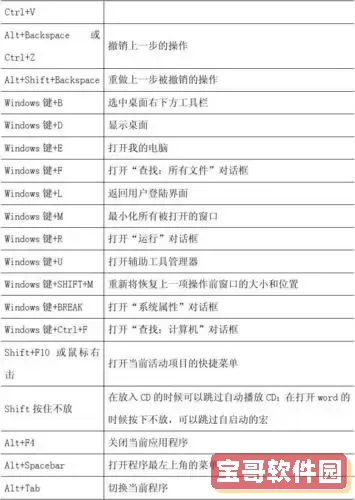
首先,打开CMD的方法有很多,最常见的方式是按下“Win + R”组合键,在弹出的“运行”窗口中输入“cmd”后按回车。也可以在Windows搜索栏中输入“cmd”或“命令提示符”,然后选择相应的程序打开。
以下是一些常用的CMD命令及其功能:
ipconfig:此命令用于查看和管理网络配置。输入“ipconfig /all”可以查看详细的网络信息,包括IP地址、子网掩码、默认网关等。
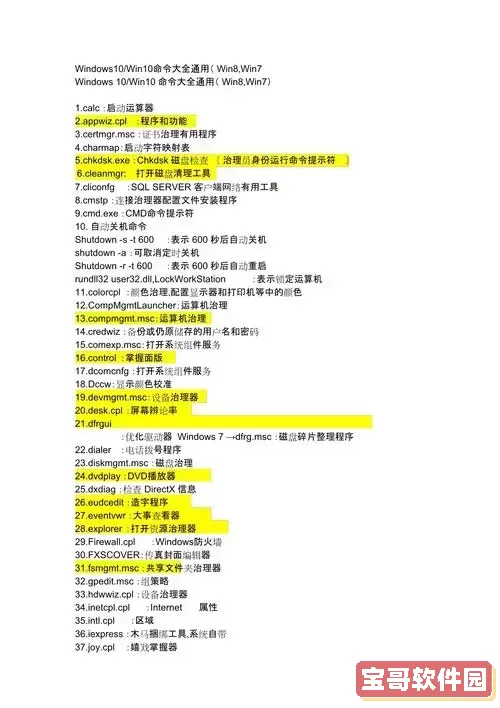
ping:用于测试与另一台计算机或服务器的连接性。例如,输入“ping www.baidu.com”可以检查你与百度服务器的网络连通性。
chkdsk:检查磁盘的完整性并尝试修复文件系统错误。使用“chkdsk C: /f”命令可以修复C盘的错误。
tasklist:列出当前运行的所有进程。这个命令可以帮助用户了解系统中运行了哪些程序。
taskkill:用于结束一个指定的进程。使用“taskkill /IM 进程名.exe”命令可以结束指定名称的进程,如果需要强制结束,可以加上“/F”参数。
1. 批处理文件:用户可以将常用的命令保存为批处理文件(.bat),以便日后快速执行。只需在记事本中输入命令,并将文件保存为.bat格式,双击该文件即可执行。
2. 使用键盘快捷键:CMD支持一些实用的快捷键,例如“上箭头”和“下箭头”可以在历史命令中快速切换;“Tab”键可以智能补全文件和文件夹路径。
3. 输出重定向:CMD可以将命令的输出重定向到文件中。使用“>”符号,可以将命令的输出保存到指定文件中,例如“ipconfig > C:network_info.txt”。
4. 使用help命令:如果对某个命令不熟悉,可以使用“help 命令名”来查看该命令的详细用法,例如“help ping”会显示ping命令的详细信息和用法。
在使用CMD过程中,用户可能会遇到一些常见问题,例如网络连接失败或磁盘无法访问。下面列出几种常见的解决方法:
如果发现网络连接有问题,可以使用“ipconfig /release”和“ipconfig /renew”命令刷新IP地址,通常可以解决大部分问题。
对磁盘进行检查时,如果磁盘被占用,可以在下次重启时执行chkdsk。运行“chkdsk D: /f /r”命令,并选择在下次重启时执行。
掌握CMD命令不仅可以提高工作效率,还能为日常的系统维护提供便利。通过上述常用命令及技巧的介绍,相信读者能够在Windows 10中更好地利用命令提示符,解决问题并完成任务。随着计算机技术的发展,了解CMD的基本用法无疑是提升自己计算机技能的一个重要步骤。希望大家通过实践,不断探索CMD的更多可能性!